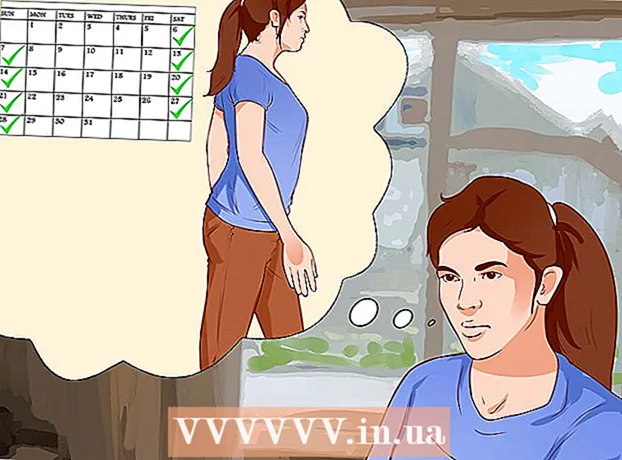Forfatter:
Janice Evans
Opprettelsesdato:
23 Juli 2021
Oppdater Dato:
23 Juni 2024

Innhold
- Trinn
- Metode 1 av 2: Bruk en spesiell enhet til å laste inn patronbrikkene på nytt
- Metode 2 av 2: Omorganisere kassettbrikkene
- Tips
Tilbakestilling av Epson blekkpatronbrikke vil forlenge kassettens levetid og spare penger på å kjøpe en ny patron. Du kan tilbakestille Epson -patronbrikken ved hjelp av en spesiell chip -reset -enhet, eller ved å bytte forskjellige chips.
Trinn
Metode 1 av 2: Bruk en spesiell enhet til å laste inn patronbrikkene på nytt
 1 Kontroller at enheten for tilbakestilling av brikker samsvarer med Epson -skrivermodellen. Om verktøyet vil være effektivt for skriverkassetten, kan du finne i emballasjen.
1 Kontroller at enheten for tilbakestilling av brikker samsvarer med Epson -skrivermodellen. Om verktøyet vil være effektivt for skriverkassetten, kan du finne i emballasjen.  2 Fjern den tomme kassetten fra skriveren.
2 Fjern den tomme kassetten fra skriveren. 3 Juster blekkpatronen etter markeringene på undersiden av patronbrikken. Hvert verktøy har sin egen unike form for plass til patroner fra forskjellige Epson -skrivere.
3 Juster blekkpatronen etter markeringene på undersiden av patronbrikken. Hvert verktøy har sin egen unike form for plass til patroner fra forskjellige Epson -skrivere.  4 Trykk kontaktene på enheten fast mot kontaktene til brikken på kassetten til lampen på den blinker rødt. Dette vil indikere at omstartenheten har oppdaget og koblet til kassetten.
4 Trykk kontaktene på enheten fast mot kontaktene til brikken på kassetten til lampen på den blinker rødt. Dette vil indikere at omstartenheten har oppdaget og koblet til kassetten.  5 Fortsett å holde chip reset -enheten mot kassetten til lampen på den blir grønn og begynner å blinke. Brikken din vil nå bli startet på nytt og klar til bruk.
5 Fortsett å holde chip reset -enheten mot kassetten til lampen på den blir grønn og begynner å blinke. Brikken din vil nå bli startet på nytt og klar til bruk.
Metode 2 av 2: Omorganisere kassettbrikkene
 1 Fjern fargeblekkpatronene og svarte blekkpatronene fra skriveren.
1 Fjern fargeblekkpatronene og svarte blekkpatronene fra skriveren. 2 Bruk et ensidig barberblad for å fjerne overflødig plast fra den øverste stolpen på kassetten som holder brikken.
2 Bruk et ensidig barberblad for å fjerne overflødig plast fra den øverste stolpen på kassetten som holder brikken. 3 Trekk brikken opp og ut av kassetten.
3 Trekk brikken opp og ut av kassetten. 4 Gjenta trinn 2 og 3 med en annen kassett.
4 Gjenta trinn 2 og 3 med en annen kassett. 5 Plasser brikken fra fargekassetten inn i den svarte kassetten og brikken fra den svarte kassetten i fargekassetten. På denne måten lurer du skriveren til å behandle en tom kassett som full, avhengig av hvor mye blekk som er i den andre kassetten.
5 Plasser brikken fra fargekassetten inn i den svarte kassetten og brikken fra den svarte kassetten i fargekassetten. På denne måten lurer du skriveren til å behandle en tom kassett som full, avhengig av hvor mye blekk som er i den andre kassetten.  6 Sett begge kassettene tilbake i Epson -skriveren.
6 Sett begge kassettene tilbake i Epson -skriveren. 7 Trykk på blekkskifte -knappen på skriveren for å signalisere at du har omorganisert patronene. Dataskjermen viser at den tomme kassetten nå er full, avhengig av hvor mye blekk som var i den andre kassetten.
7 Trykk på blekkskifte -knappen på skriveren for å signalisere at du har omorganisert patronene. Dataskjermen viser at den tomme kassetten nå er full, avhengig av hvor mye blekk som var i den andre kassetten.  8 Trykk på blekkskifte -knappen på skriveren igjen og fjern begge kassettene fra skriveren.
8 Trykk på blekkskifte -knappen på skriveren igjen og fjern begge kassettene fra skriveren. 9 Bytt patronbrikkene med hverandre slik at de er på plass.
9 Bytt patronbrikkene med hverandre slik at de er på plass. 10 Trykk på blekkskifte -knappen på skriveren for å klargjøre produktet for utskrift. Både den svarte og fargepatronen viser de samme blekknivåene, og du kan trekke ut mer blekk fra den tomme Epson -kassetten som opprinnelig måtte byttes ut.
10 Trykk på blekkskifte -knappen på skriveren for å klargjøre produktet for utskrift. Både den svarte og fargepatronen viser de samme blekknivåene, og du kan trekke ut mer blekk fra den tomme Epson -kassetten som opprinnelig måtte byttes ut.
Tips
- Vurder å kjøpe en påfyllingspatron fra andre produsenter som er kompatibel med din Epson -skriver. Noen erstatningspatroner kommer med sjetonger for automatisk tilbakestilling som kan byttes flere ganger før du må kjøpe en ny patron.
- Hvis enheten ikke lyser når den trykkes mot kassetten, kan du prøve å installere nye batterier. Når lampene på chip reset -enheten ikke lyser, er enten batteriene tomme eller enheten er inkompatibel med patronbrikken.